

如何使用PWM技术控制LED的亮度或直流风扇的速度
描述
在本教程中,我们将了解STM32中的PWM(脉宽调制),以及如何使用PWM技术控制LED的亮度或直流风扇的速度。
我们知道有两种类型的信号:模拟和数字。模拟信号具有(3V,1V...等)和数字信号有(1'和0)。传感器输出为模拟信号,这些模拟信号使用ADC转换为数字信号,因为微控制器只能理解数字信号。处理完这些ADC值后,需要再次将输出转换为模拟形式以驱动模拟器件。为此,我们使用某些方法,例如PWM,数模(DAC)转换器等。
什么是PWM(带调制的脉冲)?
PWM是一种使用数字值控制模拟设备的方法,例如控制电机的速度,LED的亮度等。我们知道电机和LED在模拟信号上工作。但是PWM不提供纯模拟输出,PWM看起来像由短脉冲产生的模拟信号,而短脉冲是由占空比提供的。
PWM 的占空比
PWM信号保持高电平(导通时间)的时间百分比称为占空比。如果信号始终为ON,则处于100%占空比,如果始终关闭,则为0%占空比。
Duty Cycle =Turn ON time/ (Turn ON time + Turn OFF time)
采用STM32封装的PWM
STM32F103C8具有15个PWM引脚和10个ADC引脚。有 7 个定时器,每个 PWM 输出由连接到 4 个定时器的通道提供。它具有 16 位 PWM 分辨率 (216),即计数器和变量可以大到 65535。在 72MHz 时钟速率下,PWM 输出的最大周期约为 1 毫秒。
因此,值 65535 给出了 LED 的全亮度和直流风扇的全速(100% 占空比)
同样,32767 的值给出了 LED 的一半亮度和直流风扇的一半速度(50% 占空比)
值 13107 给出 (20%) 亮度和 (20%) 速度(20% 占空比)
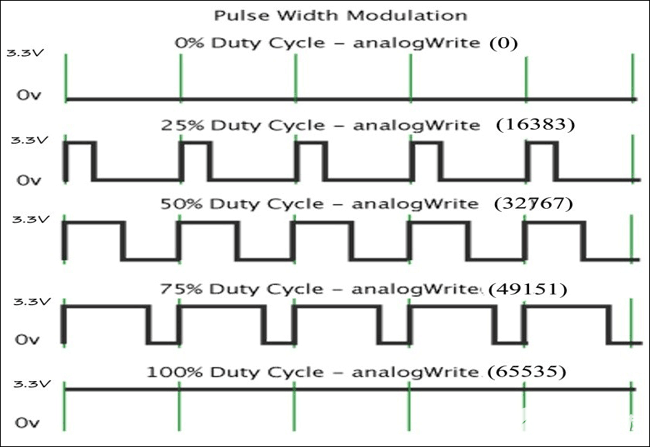
在本教程中,我们使用电位计和STM32通过PWM技术改变LED的亮度和直流风扇的速度。16x2 LCD用于显示ADC值(0-4095)和输出的修改变量(PWM值)(0-65535)。
以下是其他微控制器的几个PWM示例:
使用带有MPLAB和XC8的PIC微控制器生成PWM
带树莓派的伺服电机控制
基于 Arduino 的 LED 调光器,使用 PWM
使用 MSP430G2 的脉宽调制 (PWM)
在此处查看所有与PWM相关的项目。
所需组件
STM32F103C8
直流风扇
ULN2003 电机驱动器 IC
指示灯(红色)
液晶显示器 (16x2)
电位计
面包板
电池 9V
跳线
直流风扇:这里使用的直流风扇是来自旧PC的BLDC风扇。它需要外部电源,因此我们使用 9V 直流电池。
ULN2003 电机驱动器 IC:它用于在一个方向上驱动电机,因为电机是单向的,风扇也需要外部电源。在此处了解有关基于 ULN2003 的电机驱动器电路的更多信息。以下是ULN2003的图片图:
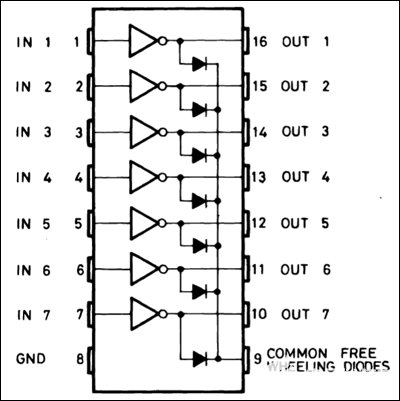
引脚(IN1 到 IN7)是输入引脚,(OUT 1 到 OUT 7)是相应的输出引脚。COM 被赋予输出设备所需的正源电压。
发光二极管:使用红色 LED 发出红光。可以使用任何颜色。
电位器:使用两个电位器,一个用于ADC模拟输入的分压器,另一个用于控制LED的亮度。
STM32的引脚详细信息

正如我们所看到的,PWM引脚以波形格式(~)表示,有15个这样的引脚,ADC引脚以绿色表示,10个ADC引脚用于模拟输入。
电路图和连接
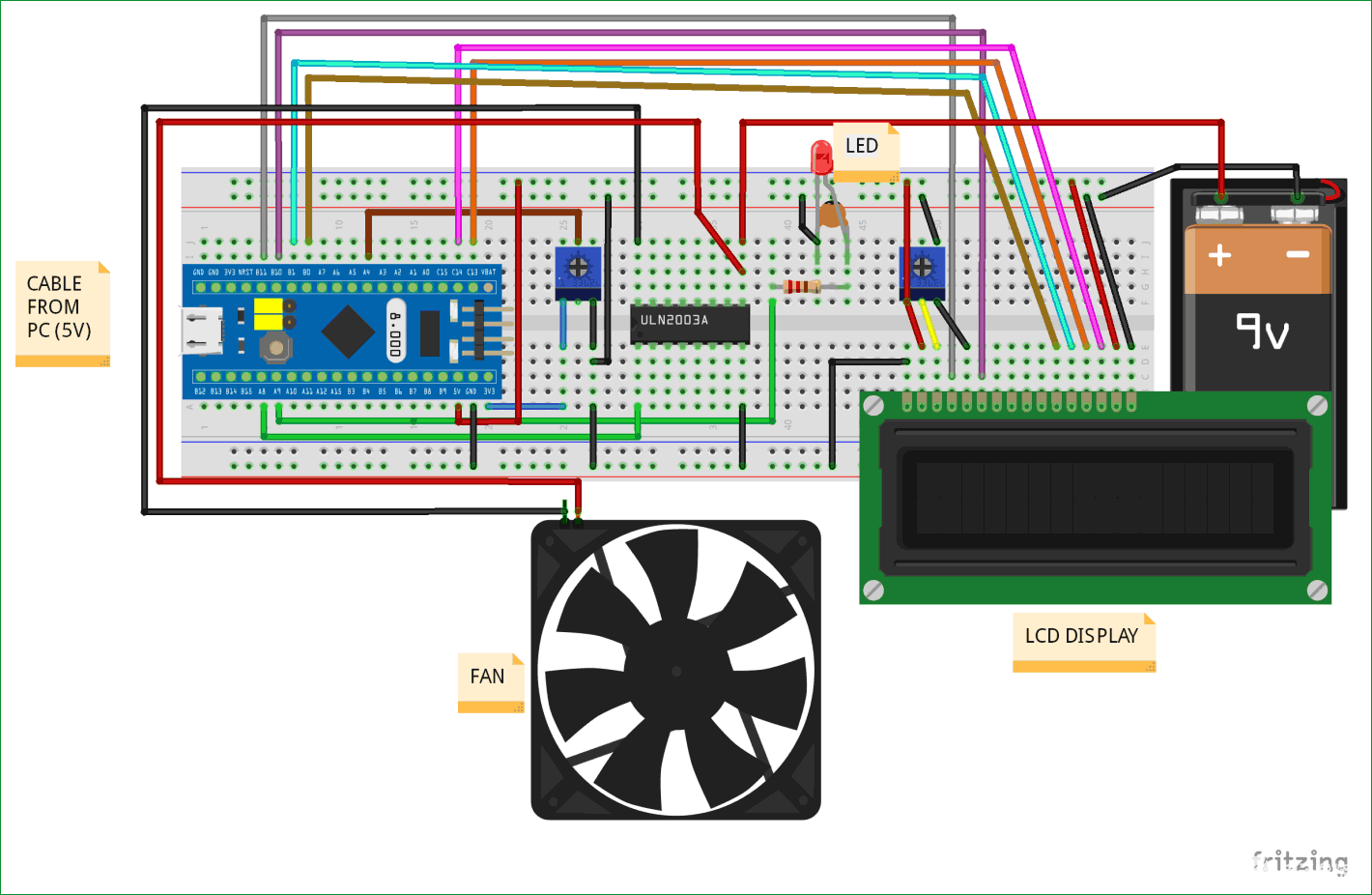
STM32与各种组件的连接说明如下:
STM32,带模拟输入(ADC)
电路左侧的电位计用作稳压器,用于调节来自3.3V引脚的电压。电位计的输出,即电位计的中心引脚连接到STM32的ADC引脚(PA4)。
STM32 带指示灯
STM32 PWM输出引脚(PA9)通过串联电阻和电容连接到LED的正极引脚。
带电阻器和电容器的LED
串联电阻和并联电容器与 LED 连接,以从 PWM 输出产生正确的模拟波,因为模拟输出与直接从 PWM 引脚生成时不是纯净的。
STM32 带 ULN2003 和 ULN2003 带风扇
STM32 PWM输出引脚(PA8)连接到ULN2003 IC的输入引脚(IN1),ULN2003的相应输出引脚(OUT1)连接到直流风扇的负极线。
直流风扇的正极引脚连接到 ULN2003 IC 的 COM 引脚,外部电池 (9V DC) 也连接到 ULN2003 IC 的同一 COM 引脚。ULN2003的接地引脚连接到STM32的接地引脚,电池负极连接到同一接地引脚。
STM32 带液晶显示器 (16x2)
| 液晶屏引脚编号 | 液晶屏引脚名称 | STM32 引脚名称 |
| 1 | 地面(锭) | 地面 (G) |
| 2 | 可变资本公司 | 5V |
| 3 | 维伊 | 电位计中心的引脚 |
| 4 | 寄存器选择 (RS) | PB11 |
| 5 | 读/写 (RW) | 地面 (G) |
| 6 | 启用 (英文) | PB10 |
| 7 | 数据位 0 (DB0) | 无连接(常闭) |
| 8 | 数据位 1 (DB1) | 无连接(常闭) |
| 9 | 数据位 2 (DB2) | 无连接(常闭) |
| 10 | 数据位 3 (DB3) | 无连接(常闭) |
| 11 | 数据位 4 (DB4) | PB0 |
| 12 | 数据位 5 (DB5) | PB1 |
| 13 | 数据位 6 (DB6) | 电脑13 |
| 14 | 数据位 7 (DB7) | 电脑14 |
| 15 | 正极指示灯 | 5V |
| 16 | 负极指示灯 | 地面 (G) |
右侧的电位计用于控制LCD显示屏的对比度。上表显示了LCD和STM32之间的连接。

在此编码中,我们将从连接到左电位计中心引脚的ADC引脚(PA4)获取输入模拟值,然后将模拟值(0-3.3V)转换为数字或整数格式(0-4095)。该数字值进一步作为PWM输出提供,以控制LED亮度和直流风扇的速度。16x2 LCD用于显示ADC和映射值(PWM输出值)。
首先,我们需要包含LCD头文件,声明LCD引脚并使用以下代码初始化它们。
#include // include the LCD library
const int rs = PB11, en = PB10, d4 = PB0, d5 = PB1, d6 = PC13, d7 = PC14; //mention the pin names to with LCD is connected to
LiquidCrystal lcd(rs, en, d4, d5, d6, d7); //Initialize the LCD
接下来使用STM32的引脚声明和定义引脚名称
const int analoginput = PA4; // Input from potentiometer
const int led = PA9; // LED output
const int fan = PA8; // fan output
现在在setup()中,我们需要显示一些消息并在几秒钟后清除它们,并指定输入引脚和PWM输出引脚
lcd.begin(16,2); //Getting LCD ready
lcd.clear(); //Clears LCD
lcd.setCursor(0,0); //Sets cursor at row0 and column0
lcd.print("CIRCUIT DIGEST"); //Displays Circuit Digest
lcd.setCursor(0,1); //Sets Cursor at column0 and row1
lcd.print("PWM USING STM32"); //Displays PWM using STM32
delay(2000); // Delay Time
lcd.clear(); // Clears LCD
pinMode(analoginput, INPUT); // set pin mode analoginput as INPUT
pinMode(led, PWM); // set pin mode led as PWM output
pinMode(fan, PWM); // set pin mode fan as PWM output
模拟输入引脚(PA4)通过引脚模式(模拟输入,输入)设置为输入,LED引脚设置为PWM输出由引脚模式(led,PWM),风扇引脚设置为PWM输出由引脚模式(风扇,PWM)设置。此处,PWM 输出引脚连接到 LED (PA9) 和风扇 (PA8)。
接下来在void loop()函数中,我们从ADC引脚(PA4)读取模拟信号并将其存储在一个整数变量中,该整数变量使用以下代码将模拟电压转换为数字整数值(0-4095) int valueadc = analogRead(analoginput);
这里需要注意的重要一点是PWM引脚,即STM32的通道具有16位分辨率(0-65535),因此我们需要使用如下所示的映射功能将其与模拟值进行映射
int result = map(valueadc, 0, 4095, 0, 65535).
如果不使用映射,我们将无法通过改变电位计来获得风扇的全速或LED的全亮度。
然后,我们使用pwmWrite(led,结果)将PWM输出写入LED,并使用pwmWrite(风扇,结果)函数将PWM输出写入风扇。
最后,我们使用以下命令在LCD显示屏上显示模拟输入值(ADC值)和输出值(PWM值)
lcd.setCursor(0,0); //Sets cursor at row0 and column0
lcd.print("ADC value= "); // prints the words “”
lcd.print(valueadc); //displays valueadc
lcd.setCursor(0,1); //Sets Cursor at column0 and row1
lcd.print("Output = "); //prints the words in ""
lcd.print(result); //displays value result
#include
const int rs = PB11, en = PB10, d4 = PB0, d5 = PB1, d6 = PC13, d7 = PC14; //mention the pin names to with LCD is connected to
LiquidCrystal lcd(rs, en, d4, d5, d6, d7); //Initialize the LCD
const int analoginput = PA4; // Input from potentiometer
const int led = PA9; // LED output
const int fan = PA8; // fan output
void setup()
{
lcd.begin(16,2); //Getting LCD ready
lcd.clear(); //Clears LCD
lcd.setCursor(0,0); //Sets cursor at row0 and column0
lcd.print("CIRCUIT DIGEST"); //Displays Circuit Digest
lcd.setCursor(0,1); //Sets Cursor at column0 and row1
lcd.print("PWM USING STM32"); //Displays PWM using STM32
delay(2000); // Delay yime
lcd.clear(); // Clears LCD
pinMode(analoginput, INPUT); // set pin mode analoginput as INPUT
pinMode(led, PWM); // set pin mode led as PWM output
pinMode(fan, PWM); // set pin mode fan as PWM output
}
void loop()
{
int valueadc = analogRead(analoginput); //gets analog value from pot and store in variable,converts to digital
int result = map(valueadc, 0, 4095, 0, 65535); //maps the (0to4095 into 0to65535) and stores in result variable
pwmWrite(led, result); //puts resultin PWM form
pwmWrite(fan, result); //puts resultin PWM form
lcd.setCursor(0,0); //Sets cursor at row0 and column0
lcd.print("ADC value= "); // prints the words in ""
lcd.print(valueadc); //displays value
lcd.setCursor(0,1); //Sets Cursor at column0 and row1
lcd.print("Output = "); //prints the words in ""
lcd.print(result); //displays value result
}
-
温控直流风扇电路图分享2024-02-22 15054
-
PWM是如何控制LED亮度的2021-08-09 4982
-
典型的直流风扇控制电路有哪几种形式2021-08-27 4886
-
如何利用PWM去控制LED的亮度及直流电机的速度呢2021-12-21 2015
-
DX9087 内置霍尔单相全波无刷直流风扇驱动芯片2023-02-17 1301
-
基于DSP的小型直流风扇自动化测试系统2010-07-16 746
-
采用FanSense TM技术的PWM风扇速度控制器2010-11-20 1083
-
抗电磁干扰的PWM风扇控制器原理及应用2010-03-12 4682
-
pwm控制led亮度原理图,单片机PWM控制LED亮度2017-10-30 66871
-
直流风扇和交流风扇的基本组成结构?2018-05-21 1880
-
如何使用Arduino生成的PWM来控制交流风扇的速度2022-08-18 13280
-
基于Arduino制作直流风扇速度控制器2023-01-05 686
-
用Arduino和红外遥控器制作直流风扇速度控制器2023-02-02 611
-
使用Arduino和晶闸管(TRIAC)控制交流风扇的速度2023-03-06 684
-
风扇控制的进步:考虑风扇速度调节2023-05-17 2844
全部0条评论

快来发表一下你的评论吧 !

